 強力な暗号化アルゴリズムを使用してデータを暗号化することにより、ユーザーを恐喝する新しいランサムウェアが報告されています. ユーザーファイルを暗号化した後、サイバー犯罪者の電子メールアドレスを残し、それらを開くことができなくなります. その上に, ランサムウェアは、ファイルを暗号化した後に残すカスタム.xortファイル拡張子を使用します. 感染したすべてのユーザーは、データの復号化に身代金を支払わず、代わりに別のファイル復元方法を探すことを強くお勧めします。, この記事の後に投稿されたもののように.
強力な暗号化アルゴリズムを使用してデータを暗号化することにより、ユーザーを恐喝する新しいランサムウェアが報告されています. ユーザーファイルを暗号化した後、サイバー犯罪者の電子メールアドレスを残し、それらを開くことができなくなります. その上に, ランサムウェアは、ファイルを暗号化した後に残すカスタム.xortファイル拡張子を使用します. 感染したすべてのユーザーは、データの復号化に身代金を支払わず、代わりに別のファイル復元方法を探すことを強くお勧めします。, この記事の後に投稿されたもののように.
| 名前 | Xort |
| タイプ | ランサムウェア |
| 簡単な説明 | ユーザーファイルをスキャンして暗号化し、その後、ユーザーに復号化の身代金を支払うように依頼します |
| 症状 | ユーザーは自分のファイルがアイコンなしになり、.xortファイル拡張子を持つのを目撃する可能性があります. |
| 配布方法 | Trojan.Downloaderを介してさまざまな方法でオンラインに拡散. (Eメール, ソーシャルネットワーク, 等) |
| 検出ツール | マルウェア除去ツールをダウンロードする, システムがマルウェアの影響を受けているかどうかを確認する |
| ユーザー体験 | フォーラムに参加する 話し合う Xort. |
| データ回復ツール | ステラフェニックスによるWindowsデータの回復 知らせ! この製品は、失われたファイルを回復するためにドライブセクターをスキャンしますが、回復しない場合があります 100% 暗号化されたファイルの, しかし、それらのほんのわずかです, 状況やドライブを再フォーマットしたかどうかによって異なります. |
Xortランサムウェア–配布
この暗号マルウェアは、おそらく Trojan.Downloader (MSIL). このようなマルウェアの例は、 Winpudトロイの木馬. これらのサイバー脅威は、オンラインのスパムメッセージに掲載されているスパムメールまたはWebリンクを介して拡散します. スパムメッセージで最もよく使用されるトピックは、ユーザーが最も開いているトピックであるため、財務トピックです。. などの電子メールの件名 「あなたの領収書」, 「取引の確認」 などは、トロイの木馬のペイロードを配布するスパムメールのほんの一部です。. コンピューターに一度, マルウェアがアクティブになります, システム情報を取得します, そのような:
- ユーザーのOS.
- スパイウェアおよびマルウェア保護ソフトウェア.
- その他のシステムと地域情報.
アクティベートされると, また、ポートを開いて、XortRansomwareをホストしているサーバーであるリモートIPアドレスに接続する場合もあります。. そこから, 保護されていないポートを介してランサムウェアをダウンロードし、アクティブ化する可能性があります.
Xortランサムウェアの詳細
起動すると、ランサムウェアはそのペイロードをドロップします. ランサムウェアのペイロードには、次の種類のファイルが含まれている可能性があります:
→ .dll, .EXE, .tmp, .vbs
ファイルは基本的にこの暗号マルウェアのさまざまなモジュールです, そして、すべてのモジュールが異なる活動を担当する可能性があります, たとえば、データの暗号化, レジストリエントリの作成, 等. ファイルの名前はいくつかのタイプである可能性があります:
- 完全にランダムな名前, 例:210h109d2190210d.exe
- 正当なプログラムに似た名前, 例えば, notepad.exe
- 故意に犯した間違いを含む名前, 例えば, pec-man.exe
- 数字のみ, 例えば, 1111111.EXE
ランサムウェアのモジュールの1つは、データをスキャンして暗号化するモジュールである可能性があります. Xortランサムウェアは、次のキーで悪意のある実行可能ファイルを実行するためのレジストリエントリを設定する可能性があります:
→ HKEY_LOCAL_MACHINE Software Microsoft Windows CurrentVersion Run
この後、ランサムウェアの別のモジュールがスクリプトを介して次の管理コマンドを実行し、感染したコンピューターを再起動して、システムの起動時に悪意のある.exeを実行する可能性があります。:
→ シャットダウン/r/ c “{PCを再起動する理由}”
コンピュータが再起動した後、Windowsの起動中に、ランサムウェアの実行可能ファイルがアクティブ化され、次のファイルをスキャンする可能性があります。 最も一般的に使用されるファイル拡張子.
次に、ファイルは.xortファイル拡張子で暗号化されます, 例えば:
→ Filename.jpg.xort
Windowsでファイルを開くとき, ユーザーにこのプロンプトが表示される場合があります:
さらに, ランサムウェアは、その身代金メッセージであるファイルを残す可能性もあります. 身代金メッセージには、以下のような指示が記載されている場合があります:
→ 「あなたのファイルはeファイルエンコーダウイルスによって暗号化されています!
ファイルを復元するには, 詳細な手順については、Xorthelp@yandex.ruにお問い合わせください. お問い合わせまでに7週間あります。そうしないと、復号化キーを削除してファイルの復号化を不可能にします。」
マルウェアの研究者は、ファイルを復元するためにサイバー犯罪者と通信することを強くお勧めします. これは、彼らがあなたをだまし、あなたのデータを復元しない可能性があり、さらにあなたが暗号マルウェアを開発して拡散するために彼らの犯罪活動に資金を提供するためです.
Xortランサムウェアを削除し、.xort暗号化ファイルを復元します
このランサムウェアはすでにコンピュータ上で自分自身を削除している可能性があるため, あなたがするために残されているかもしれないすべてはすることです ダウンロードした可能性のあるトロイの木馬などの他のマルウェアをスキャンします.
PCがきれいになった後, 以下の方法に従って、.xortファイルを復元してみてください。. あなたの状況を部分的に助けるかもしれない私達が提案したいくつかの方法があります. データを復元する見込みがなくなる可能性があるため、OSを再インストールしないでください。.
- ステップ 1
- ステップ 2
- ステップ 3
- ステップ 4
- ステップ 5
ステップ 1: SpyHunter マルウェア対策ツールを使用して Xort をスキャンする



ランサムウェアの自動除去 - ビデオガイド
ステップ 2: Xort および関連するマルウェアを Windows からアンインストールする
これは、ほとんどのプログラムをアンインストールできるはずのいくつかの簡単な手順の方法です。. Windowsを使用しているかどうかに関係なく 10, 8, 7, VistaまたはXP, それらのステップは仕事を成し遂げます. プログラムまたはそのフォルダをごみ箱にドラッグすると、 非常に悪い決断. あなたがそれをするなら, プログラムの断片が残されています, そしてそれはあなたのPCの不安定な仕事につながる可能性があります, ファイルタイプの関連付けやその他の不快なアクティビティに関するエラー. コンピュータからプログラムを削除する適切な方法は、それをアンインストールすることです. それをするために:


 上記の手順に従うと、ほとんどの迷惑プログラムや悪意のあるプログラムを正常に削除できます.
上記の手順に従うと、ほとんどの迷惑プログラムや悪意のあるプログラムを正常に削除できます.
ステップ 3: レジストリをクリーンアップします, お使いのコンピューター上で Xort によって作成された.
通常対象となるWindowsマシンのレジストリは次のとおりです。:
- HKEY_LOCAL_MACHINE Software Microsoft Windows CurrentVersion Run
- HKEY_CURRENT_USER Software Microsoft Windows CurrentVersion Run
- HKEY_LOCAL_MACHINE Software Microsoft Windows CurrentVersion RunOnce
- HKEY_CURRENT_USER Software Microsoft Windows CurrentVersion RunOnce
これらにアクセスするには、Windowsレジストリエディタを開き、値を削除します。, そこで Xort によって作成された. これは、以下の手順に従うことで発生する可能性があります:


 ヒント: ウイルスによって作成された値を見つけるには, あなたはそれを右クリックしてクリックすることができます "変更" 実行するように設定されているファイルを確認する. これがウイルスファイルの場所である場合, 値を削除します.
ヒント: ウイルスによって作成された値を見つけるには, あなたはそれを右クリックしてクリックすることができます "変更" 実行するように設定されているファイルを確認する. これがウイルスファイルの場所である場合, 値を削除します.
始める前に "ステップ 4", お願いします 通常モードで起動します, 現在セーフモードになっている場合.
これにより、インストールと SpyHunterを使用する 5 正常に.
ステップ 4: PCをセーフモードで起動して、Xortを分離して削除します





ステップ 5: Xort で暗号化されたファイルの復元を試みる.
方法 1: Emsisoft の STOP Decrypter を使用する.
このランサムウェアのすべての亜種を無料で復号化できるわけではありません, しかし、研究者が使用する復号化機能を追加しました。これは、最終的に復号化されるバリアントで更新されることがよくあります。. 以下の手順を使用して、ファイルを復号化してみてください, しかし、それらが機能しない場合, 残念ながら、ランサムウェアウイルスの亜種は復号化できません.
以下の手順に従って、Emsisoft復号化ツールを使用し、ファイルを無料で復号化します. あなたはできる ここにリンクされているEmsisoft復号化ツールをダウンロードします 次に、以下の手順に従います:
1 右クリック 解読機でクリックします 管理者として実行 以下に示すように:

2. ライセンス条項に同意する:

3. クリック "フォルダーを追加" 次に、下に示すように、ファイルを復号化するフォルダを追加します:

4. クリック "復号化" ファイルがデコードされるのを待ちます.

ノート: 復号化機能の功績は、このウイルスで突破口を開いたEmsisoftの研究者に与えられます.
方法 2: データ復元ソフトウェアを使用する
ランサムウェア感染と Xort は、暗号化アルゴリズムを使用してファイルを暗号化しようとしますが、解読が非常に難しい場合があります. これが、直接復号化を回避してファイルの復元を試みるのに役立つ可能性のあるデータ回復方法を提案した理由です。. この方法はそうではないかもしれないことに注意してください 100% 効果的ですが、さまざまな状況で少しまたは大いに役立つ場合もあります.
リンクと上部のウェブサイトメニューをクリックするだけです, 選ぶ データ復旧 - データ回復ウィザード WindowsまたはMacの場合 (OSによって異なります), 次に、ツールをダウンロードして実行します.
Xort-FAQ
What is Xort Ransomware?
ソルトは ランサムウェア 感染 - コンピュータにサイレントに侵入し、コンピュータ自体へのアクセスをブロックするか、ファイルを暗号化する悪意のあるソフトウェア.
多くのランサムウェア ウイルスは、高度な暗号化アルゴリズムを使用してファイルにアクセスできないようにします. ランサムウェア感染の目的は、ファイルへのアクセスを取り戻すために身代金の支払いを要求することです。.
What Does Xort Ransomware Do?
ランサムウェアは一般的に、 悪意のあるソフトウェア それは設計されたものです コンピュータまたはファイルへのアクセスをブロックするには 身代金が支払われるまで.
ランサムウェアウイルスも、 システムにダメージを与える, データの破損とファイルの削除, その結果、重要なファイルが永久に失われます.
How Does Xort Infect?
Xort Ransomware は、送信されることでコンピューターに感染します。 フィッシングメール経由, ウイルスの付着を含む. この添付ファイルは通常、重要なドキュメントとしてマスクされています, お気に入り 請求書, 銀行の書類や航空券でも ユーザーにとって非常に説得力があるように見えます.
Another way you may become a victim of Xort is if you 偽のインストーラーをダウンロードする, 評判の低い Web サイトからのクラックまたはパッチ またはウイルスリンクをクリックした場合. 多くのユーザーが、トレントをダウンロードしてランサムウェアに感染したと報告しています.
How to Open .Xort files?
君は can't 復号化ツールなしで. この時点で, the .Xort ファイルは 暗号化. 特定のアルゴリズムの特定の復号化キーを使用して復号化した後でのみ開くことができます。.
復号化ツールが機能しない場合の対処方法?
パニックになるな, と ファイルをバックアップする. 復号化機能が復号化されなかった場合 .Xort ファイルが正常に, その後、絶望しないでください, このウイルスはまだ新しいので.
復元できますか ".Xort" ファイル?
はい, 時々ファイルを復元することができます. いくつか提案しました ファイルの回復方法 復元したい場合はうまくいく可能性があります .Xort ファイル.
これらの方法は決してありません 100% ファイルを取り戻すことができることを保証します. しかし、バックアップがある場合, 成功の可能性ははるかに高い.
How To Get Rid of Xort Virus?
このランサムウェア感染を除去するための最も安全な方法と最も効率的な方法は、 プロのマルウェア対策プログラム.
Xort ランサムウェアをスキャンして特定し、重要な .Xort ファイルに害を及ぼすことなく削除します。.
ランサムウェアを当局に報告できますか?
コンピュータがランサムウェアに感染した場合, あなたはそれを地元の警察署に報告することができます. これは、世界中の当局がコンピュータに感染したウイルスの背後にいる加害者を追跡および特定するのに役立ちます.
下, 政府のウェブサイトのリストを用意しました, あなたが被害者である場合に備えて報告を提出できる場所 サイバー犯罪:
サイバーセキュリティ当局, 世界中のさまざまな地域でランサムウェア攻撃レポートを処理する責任があります:
ドイツ - Offizielles Portal der deutschen Polizei
アメリカ - IC3インターネット犯罪苦情センター
イギリス - アクション詐欺警察
フランス - Ministèredel'Intérieur
イタリア - ポリジアディスタト
スペイン - PolicíaNacional
オランダ - ポリティ
ポーランド - Policja
ポルトガル - PolíciaJudiciária
ギリシャ - サイバー犯罪ユニット (ギリシャ警察)
インド - ムンバイ警察 - サイバー犯罪捜査セル
オーストラリア - オーストラリアのハイテク犯罪センター
レポートは異なる時間枠で応答される場合があります, 地方自治体によって異なります.
ランサムウェアによるファイルの暗号化を阻止できますか?
はい, ランサムウェアを防ぐことができます. これを行う最善の方法は、コンピュータ システムが最新のセキュリティ パッチで更新されていることを確認することです。, 評判の良いマルウェア対策プログラムを使用する とファイアウォール, 重要なファイルを頻繁にバックアップする, をクリックしないでください 悪意のあるリンク または不明なファイルのダウンロード.
Can Xort Ransomware Steal Your Data?
はい, ほとんどの場合、ランサムウェア あなたの情報を盗みます. It is a form of malware that steals data from a user's computer, それを暗号化します, そしてそれを解読するために身代金を要求します.
多くの場合, the マルウェアの作成者 または攻撃者がデータを削除すると脅迫するか、 オンラインで公開する 身代金が支払われない限り.
ランサムウェアは WiFi に感染する可能性がある?
はい, ランサムウェアは WiFi ネットワークに感染する可能性があります, 悪意のあるアクターがそれを使用してネットワークの制御を取得できるため, 機密データを盗む, ユーザーをロックアウトする. ランサムウェア攻撃が成功した場合, サービスやデータの損失につながる可能性があります, 場合によっては, 経済的損失.
ランサムウェアに支払うべきか?
いいえ, ランサムウェア恐喝者に支払うべきではありません. それらに支払うことは犯罪者を助長するだけであり、ファイルまたはデータが復元されることを保証するものではありません. より良いアプローチは、重要なデータの安全なバックアップを取り、そもそもセキュリティに注意を払うことです.
What Happens If I Don't Pay Ransom?
If you don't pay the ransom, ハッカーがまだあなたのコンピュータにアクセスしている可能性があります, データ, またはファイルであり、それらを公開または削除すると脅迫し続ける可能性があります, あるいはサイバー犯罪に利用することさえあります. ある場合には, 彼らは追加の身代金の支払いを要求し続けるかもしれません.
ランサムウェア攻撃は検出できるか?
はい, ランサムウェアを検出可能. マルウェア対策ソフトウェアおよびその他の高度なセキュリティ ツール ランサムウェアを検出し、ユーザーに警告することができます マシン上に存在する場合.
ランサムウェアを確実に検出して防止できるように、最新のセキュリティ対策を常に最新の状態に保ち、セキュリティ ソフトウェアを最新の状態に保つことが重要です。.
ランサムウェア犯罪者は捕まりますか?
はい, ランサムウェア犯罪者は捕まります. 法執行機関, FBIなど, インターポールなどは、米国およびその他の国でランサムウェア犯罪者の追跡と訴追に成功している. ランサムウェアの脅威が増加し続ける中, 執行活動もそうです.
Xort研究について
SensorsTechForum.comで公開するコンテンツ, この Xort 除去ガイドが含まれています, 広範な研究の結果です, 特定のマルウェアを削除し、暗号化されたファイルを復元するためのハードワークと私たちのチームの献身.
このランサムウェアの調査はどのように行ったのですか??
私たちの研究は、独立した調査に基づいています. 私たちは独立したセキュリティ研究者と連絡を取り合っています, そしてそのようなものとして, 最新のマルウェアとランサムウェアの定義に関する最新情報を毎日受け取ります.
さらに, Xort ランサムウェアの脅威の背後にある研究は、 VirusTotal そしてその NoMoreRansomプロジェクト.
ランサムウェアの脅威をよりよく理解するため, 知識のある詳細を提供する以下の記事を参照してください.
以来、ランサムウェアとマルウェアの無料の削除手順を提供することに専念しているサイトとして 2014, SensorsTechForumの推奨事項は 信頼できる情報源にのみ注意を払う.
信頼できる情報源を認識する方法:
- 常に確認してください "私たちに関しては" ウェブページ.
- コンテンツ作成者のプロフィール.
- 偽の名前やプロフィールではなく、実際の人がサイトの背後にいることを確認してください.
- Facebookを確認する, LinkedInとTwitterの個人プロファイル.


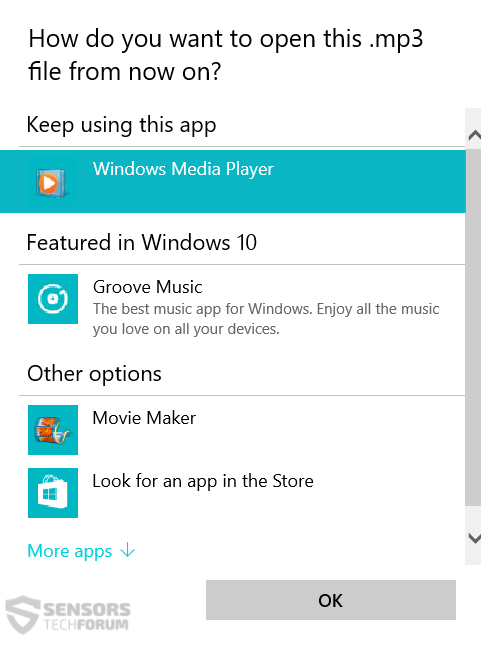
 1. Windows 7、XPおよびVistaの場合.
1. Windows 7、XPおよびVistaの場合. 2. Windowsの場合 8, 8.1 と 10.
2. Windowsの場合 8, 8.1 と 10.







 1. SpyHunterをインストールして、Xortをスキャンして削除します.
1. SpyHunterをインストールして、Xortをスキャンして削除します.


















 STOPZillaアンチマルウェア
STOPZillaアンチマルウェア




